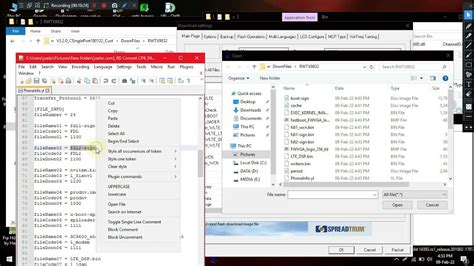Pengenalan
SPD Dump adalah alat yang digunakan untuk flashing dan dumping perangkat Android. Alat ini sangat berguna untuk developer dan pengguna perangkat Android yang ingin mengakses memori flash perangkat mereka.
Cara Menggunakan SPD Dump
Sebelum menggunakan SPD Dump, pastikan Anda telah menghubungkan perangkat Android Anda ke kabel USB sementara menahan tombol volume bawah (atau tombol volume atas sebagai tombol boot). Jika Anda terlalu cepat menghubungkan kabel USB dan tidak menahan tombol volume bawah, maka perangkat akan masuk mode charging dan Anda tidak dapat menghubungkannya ke komputer.
Jika Anda ingin memutuskan akses perangkat, maka hapus kabel USB, lepaskan baterai, dan pasang kembali baterai.
Kode Error FDL2
Jika Anda melihat pesan "FDL2: incompatible partition" – ini adalah kode error dari FDL2 setelah inisialisasi. Kode error ini dihardcode dan dikembalikan unconditional. Saat alat flashing resmi melihat pesan ini, maka mereka akan memaksa Anda untuk melakukan repartisi sebelum menggunakan fitur tulisan partisi.
Contoh
Berikut adalah contoh penggunaan SPD Dump untuk Android smartphone dengan chipset Tiger T310:
./spd_dump --verbose 0 --wait 300 \
keep_charge 1 \
fdl fdl1-sign.bin 0x5500 \
fdl fdl2-sign.bin 0x9efffe00 \
disable_transcode \
partition_list partition.xml \
blk_size 0x3000 \
read_part logo 0 8M logo.bmp \
power_off
Pengertian
keep_charge 1– untuk mempertahankan charging sementara FDL aktif.fdl <fdl-image> <base>– mengalokasikan FDL ke dalam memori perangkat Android di alamat tertentu dan menjalankan kode.disable_transcode– mengaktifkan "transcode" (byte dengan nilai 0x7d atau 0x7e digabung dengan byte lainnya) saat mengirim dan menerima data, beberapa FDL tidak bekerja secara proper jika transcode tidak diaktifkan.partition_list <partition.xml>– menyimpan daftar partisi saat ini dalam format .xml. Juga mencetak sebagai teks.blk_size <size>– mengubah ukuran blok default untuk perintah baca/tulis, mungkin mempercepat proses (tetapi beberapa FDL tidak support ukuran yang terlalu besar).read_part <partition_name> <offset> <size> <output_file>– mendapatkan partisi yang ditentukan di offset yang ditentukan.power_off– akan mengapkan perangkat setelah Anda mencabut kabel USB, setelah itu Anda dapat menjalankan SPD Dump lagi. Jika tidak berakhir dengan apakan, maka Anda harus menghapus baterai dan memasangnya kembali.
Perintah Lain
write_part <partition_name> <input_file>– menulis partisi yang ditentukan (jika lebih besar dari file, maka bagian lainnya biasanya tidak berubah), tidak tersedia untuk protocol offset.erase_part <partition_name>– menghapus partisi yang ditentukan (distructive operation – meminta konfirmasi).repartition <partition.xml>– mengubah flash partisning (distructive operation – meminta konfirmasi).
Partisi Khusus
Ada beberapa nama partisi khusus yang tidak terdaftar dalam daftar partisi:
user_partition– akses raw ke memori flash seluruh, mengabaikan partisi.splloader,spl_loader_bak– bootloader mirip dengan FDL1.uboot– alias untuk partisi uboot, tetapi jika hilang (karena bernama uboot_a), maka splloader akan dibaca sebaliknya.
Ketika Menggunakan SPD Dump di Linux Tanpa Sudo
Jika Anda membuat file /etc/udev/rules.d/80-spd-mtk.rules dengan baris-baris berikut:
# Spreadtrum
SUBSYSTEMS=="usb", ATTRS{idVendor}=="1782", ATTRS{idProduct}=="4d00", MODE="0666", TAG+="uaccess"
# MediaTek
SUBSYSTEMS=="usb", ATTRS{idVendor}=="0x12cd", ATTRS{idProduct}=="0x3456", MODE="0666", TAG+="uaccess"
Maka Anda dapat menggunakan SPD Dump di Linux tanpa perlu menggunakan sudo.
Konklusi
SPD Dump adalah alat yang sangat berguna untuk developer dan pengguna perangkat Android. Dengan menggunakan alat ini, Anda dapat mengakses memori flash perangkat Anda dan melakukan berbagai operasi flashing dan dumping.